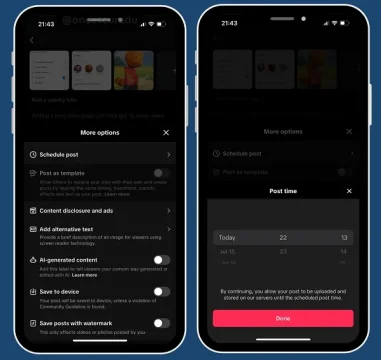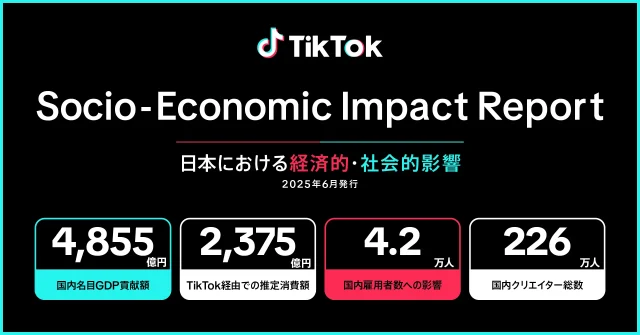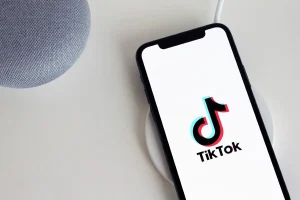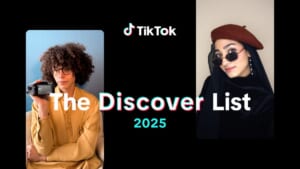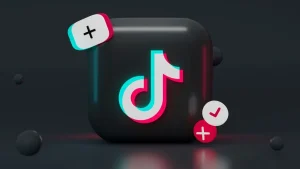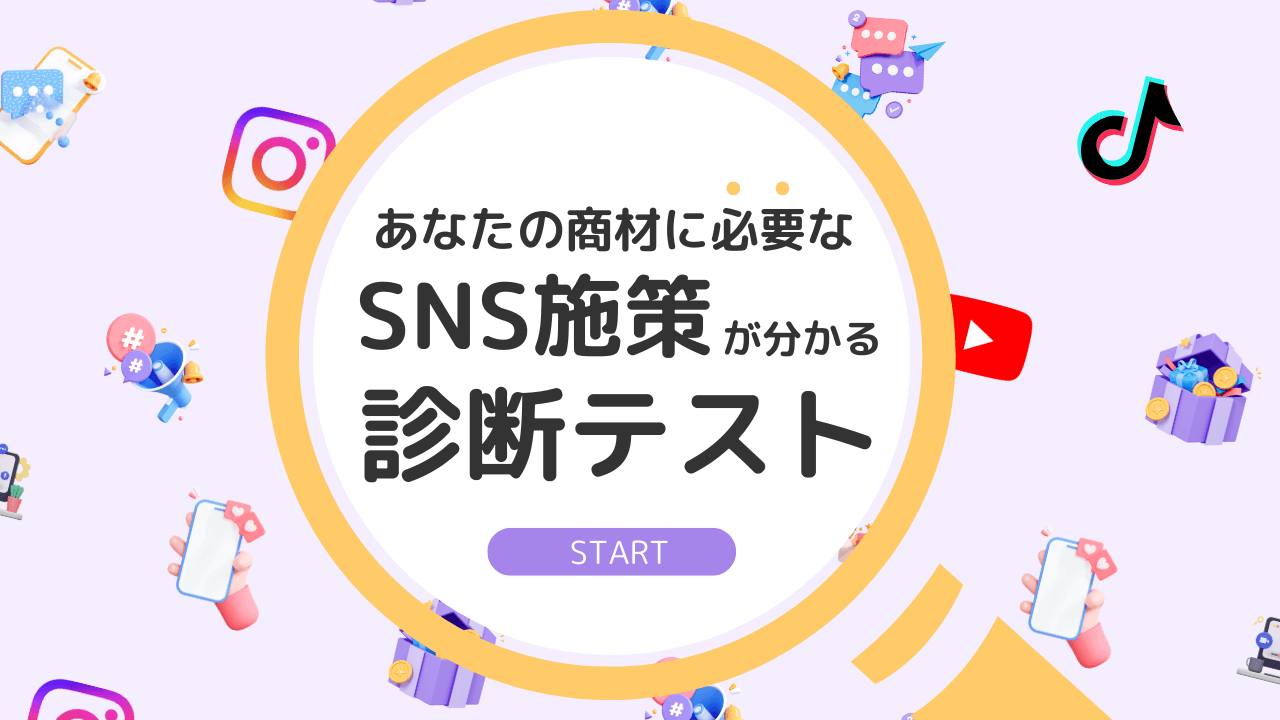SNSの普及により、写真や動画コンテンツの投稿は一般的となりました。
撮影した写真や動画をただ投稿するだけでなく、編集や加工を施して投稿する流れも今や珍しくありません。
写真や動画などの視覚媒体を投稿するSNSといえば真っ先にInstagramが上がりますが、近年凄まじい勢いで利用者数を伸ばしているのが「TikTok」(ティックトック)です。
TikTokは、日本国内においては中高生を中心に人気が加速し話題となり、2018年頃からはテレビCMも放映されるようになりました。
今回は、そんなTikTokの始め方についてご紹介します。
目次
TikTokとは

TikTokは15秒から1分の短い動画を編集して投稿する、動画投稿専用のSNSです。
元々は中国の会社が始めたサービスで、中国国内、アジア圏では絶大な人気を誇っています。
現在、日本国内には1,690万人の利用者が存在し、これからもユーザーが増え続けることが期待されています。
TikTokの特徴
TikTok最大の特徴は動画投稿専用である点です。
ただ撮影した動画をそのまま投稿するだけでなく、動画の速さを変えるなど、アプリ内で使用できる特殊効果で編集を施した動画を投稿できます。
TikTokのカメラは撮影の際に顔の輪郭を細くしたり、肌を白く見せたりすることができ、プリクラのように簡単に可愛い動画を撮ることができます。
また、TikTokの動画にはアプリ内の編集でBGMが付けられる点も大きな特徴です。
TikTokは音楽聞き放題サービス「AWA」と業務提携しており、同サービスの25,000曲以上の楽曲をBGMとして使うことができます。
動画編集と言われると難しく聞こえてしまいますが、TikTokではアプリ内の編集で、誰でも簡単にユニークな動画を作って投稿できる点が人気の理由になっています。
TikTokアカウント登録

実際にTikTokで新規登録を行う手順をご紹介します。
アカウント作成に必要なもの
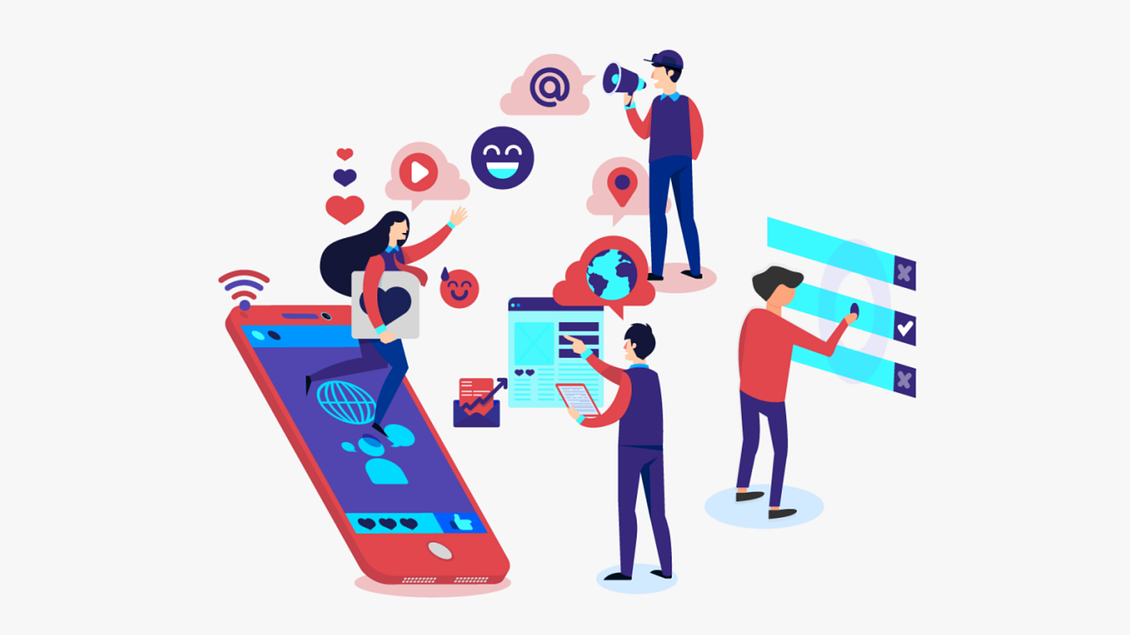
TikTokで新規登録を行う際に必要なものがあります。
- 電話番号、またはメールアドレス
- または各SNSのアカウント
上記2つのいずれかで登録を行います。
TikTokはLINEやTwitterなどのアカウントを持っている場合はそのまま新規登録をスムーズに行えるので、面倒な手続きを省きたい方はおすすめです。
また、アカウント連携に抵抗のある方や他SNSアカウントをお持ちでない方でも、メールアドレスか電話番号があれば登録できるので、任意のもので登録を行いましょう。
メールアドレス、電話番号で登録する場合
まずはTikTokのアプリをダウンロードしましょう。
ダウンロードが終わったらアプリを起動します。
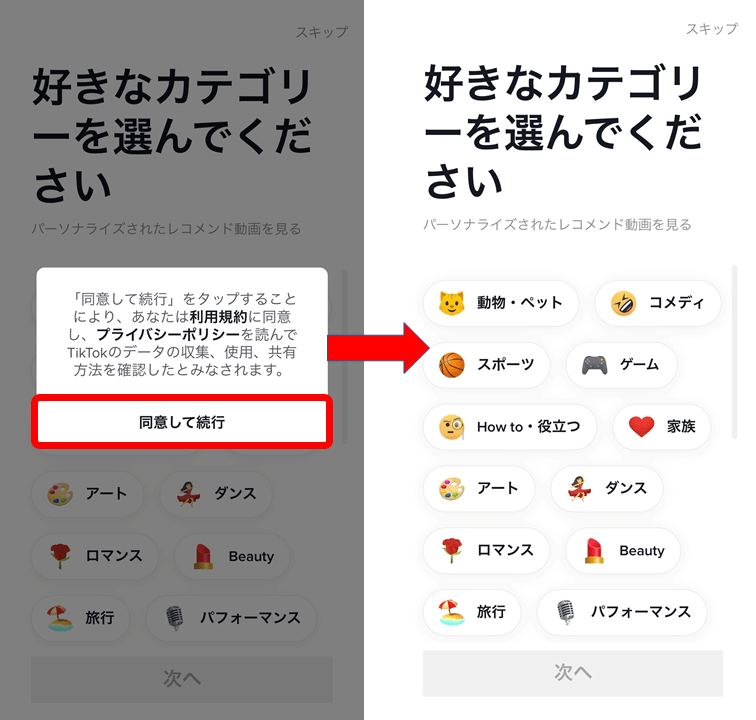
起動後、最初に利用規約への同意を求められるので、内容を確認し「同意して続行」をタップしましょう。
すると、好きなカテゴリーを選ぶ画面が表示されるので、興味関心のあるカテゴリーを選択しましょう。
特に思いつかない場合は右上の「スキップ」をタップすることで次のページに進むことができます。
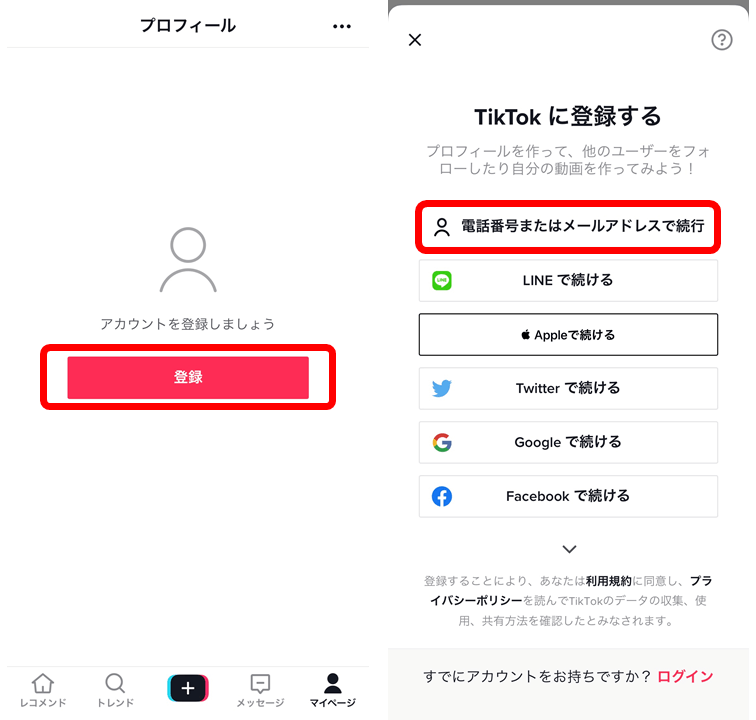
次に、実際の登録に移ります。
画面下部の一番右側、「マイページ」をタップしてアカウント登録を行います。
「登録」ボタンをタップすると、どの方法で登録するかを選択する画面が表示されます。
ここでは、1番上の「電話番号、またはメールアドレスで続行」をタップしましょう。
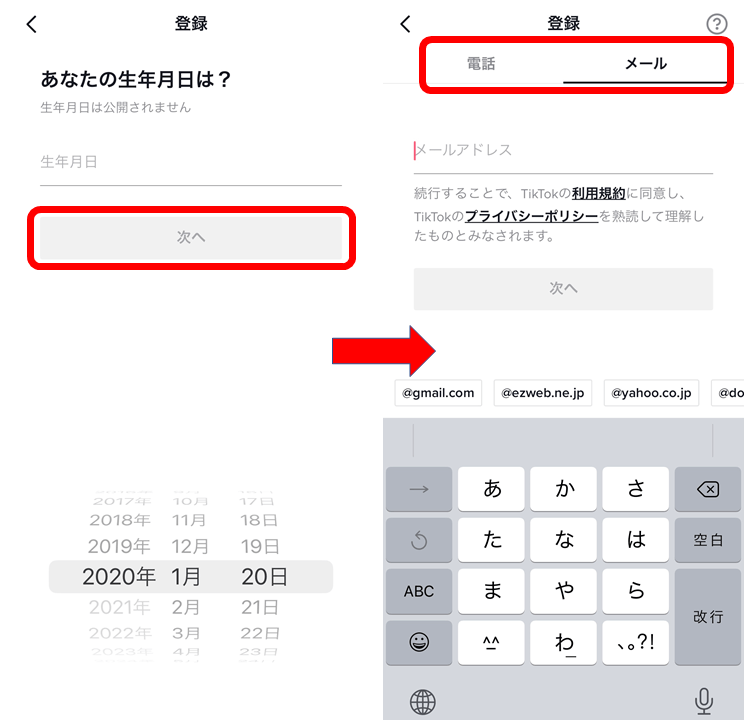
生年月日をスクロールで選択し、「次へ」をタップします。すると、電話番号、またはメールアドレスのどちらかを入力する画面に移行します。
任意のものを選択し入力を行いましょう。(例ではメールアドレスを選択し、入力します。)
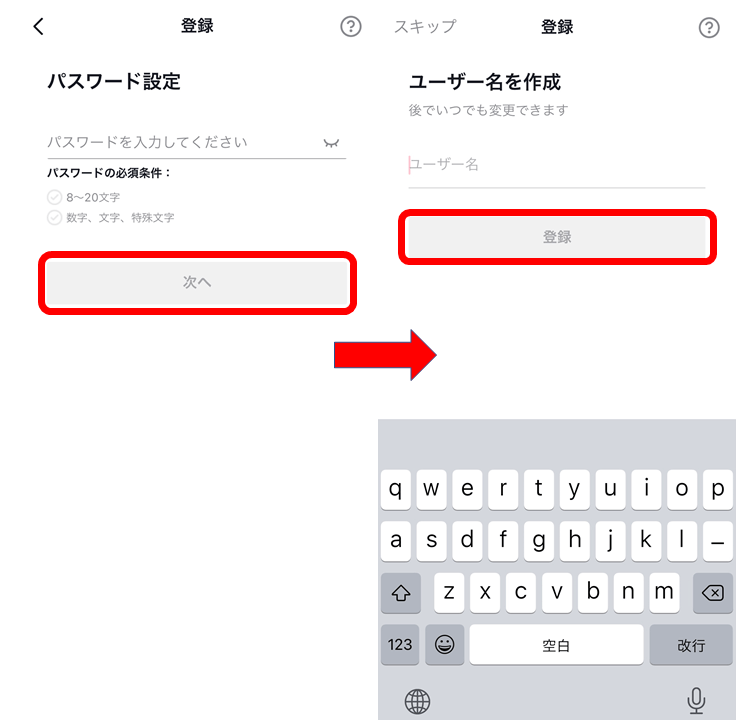
パスワードを設定する画面に移行します。
TikTokでは、数字、文字、特殊文字(@マークなど)の3種類を組み合わせてパスワードを設定する必要があるので注意が必要です。
入力を終えて「次へ」をタップ。最後にユーザー名を設定して登録完了です。
各SNSアカウントでログインする場合
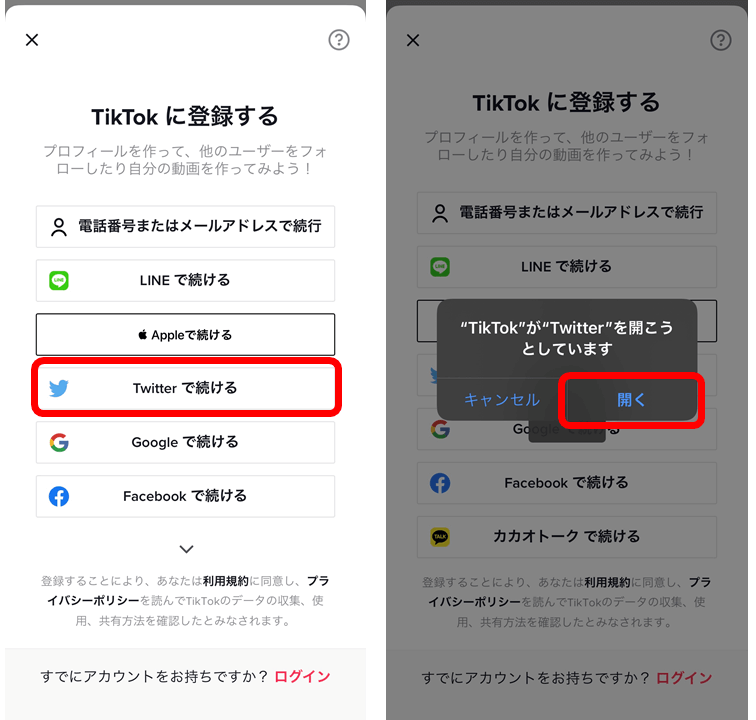
各SNSアカウントで登録する場合は、登録方法の選択画面で任意のものを選択します。
ここではTwitterを選択する場合でご紹介します。
Twitterを選択すると、Twitterの画面に移行する許可を求められます。
「開く」をタップし、設定画面へ移動しましょう。

移行した先の画面で、アカウントへのアクセス許可を求められます。
内容に不都合がないことを確認し、「アプリにアクセスを許可」をタップしましょう。
許可後、画面がTikTokに戻るので、引き続き生年月日から設定を行っていきます。
TikTokの使い方
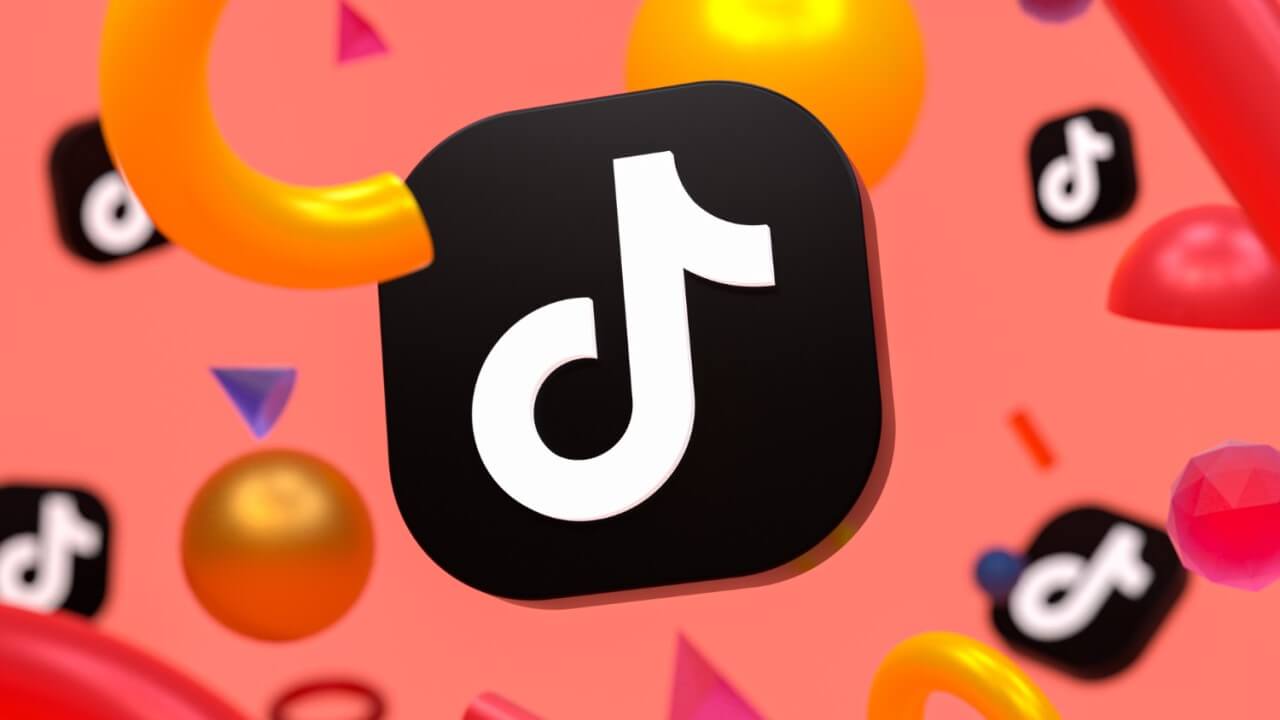
新規登録が済んだら、実際にTikTokを触ってみましょう。
ここでは、基本的なTikTokの楽しみ方についてご紹介します。
TikTokで動画を見る
TikTokでは世界中のユーザーが投稿した様々な動画を視聴できます。
TikTokで視聴できる動画は全画面表示となっており、縦画面でもダイナミックな動画を楽しむことができます。
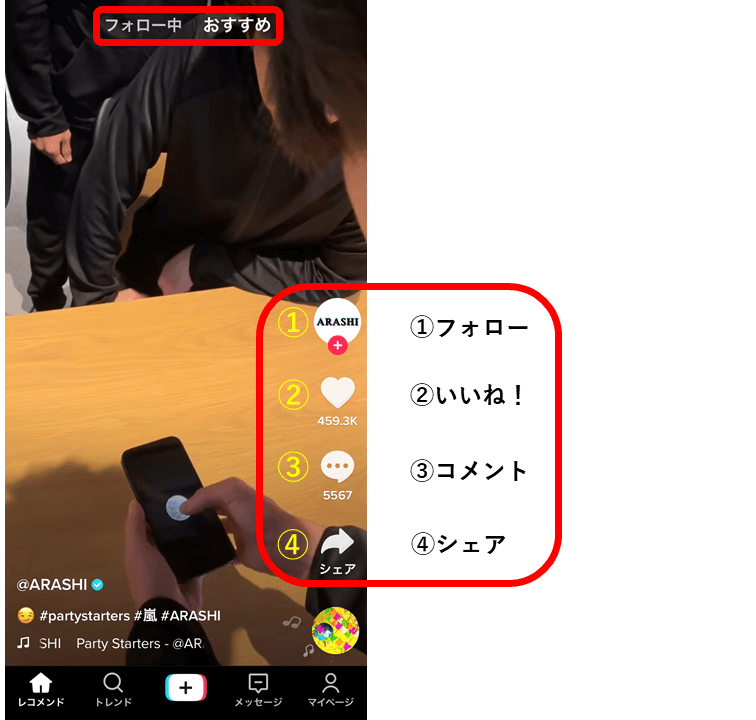
動画視聴中に画面上部に表示される「おすすめ」ではユーザーへのおすすめ動画が表示されます。
「フォロー中」を選択すると、自分がフォローしているユーザーの動画を視聴できます。
また、画面右側にはアクションボタンが設置されています。
それぞれ、
- フォロー
- いいね!
- コメント
- シェア
をダイレクトに行えるため、動画を見ながら各アクションを楽しむことができます。
動画投稿する
動画を投稿する際は、画面下部の真ん中にある「+」マークをタップします。
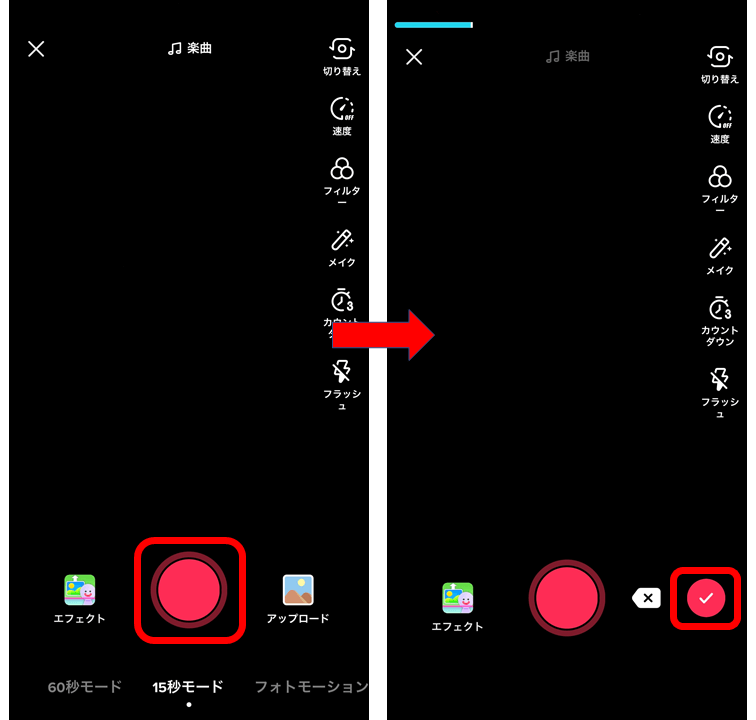
すると、実際に撮影を行うカメラモードに移行します。
真ん中の赤く丸いボタンを押すことで撮影が始まります。
撮影が終わったら、右側にチェックマークが表示されるのでタップしましょう。
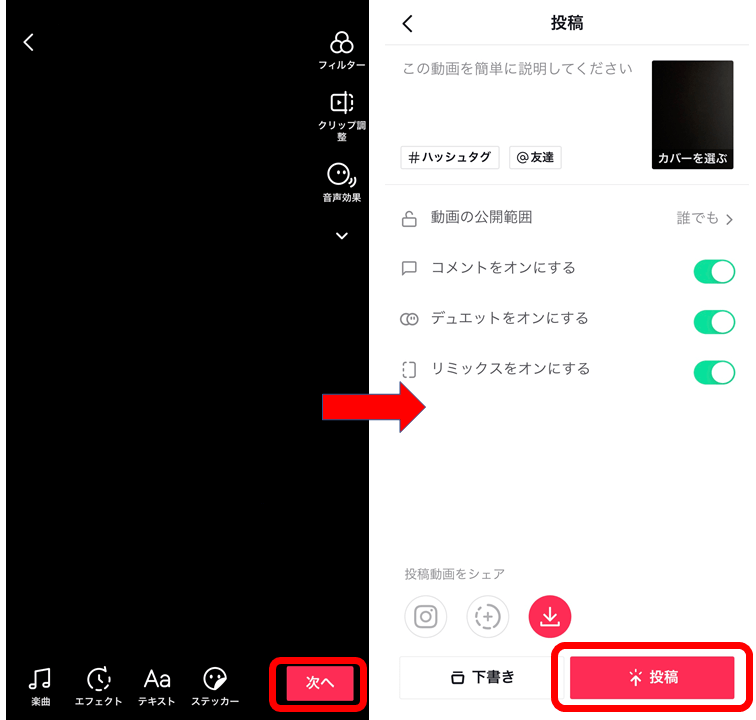
撮影が終わったら動画の編集画面に移ります。
楽曲や文字、ステッカーを付けることもできるので自分好みの編集を行いましょう。
編集を終えて右下の「次へ」をタップすると、投稿前の最終確認に移ります。
動画の説明文や公開範囲、その他機能のオンオフを決めましょう。
全てを確認し、右下の「投稿」ボタンを押せば投稿完了です。
TikTokの始め方まとめ
今回は、TikTokの始め方についてご紹介しました。
若い世代が利用しているイメージの強いTikTokですが、実際に触れてみると思いもよらない発想や、面白いコンテンツが広がっています。
まだ利用されたことのない方も、是非この機会にTikTokを始めてみてはいかがでしょうか。


 【日本語・コピペOK】SNS施策×ChatGPTのプロンプト例・使い方ガイドを公開中!
【日本語・コピペOK】SNS施策×ChatGPTのプロンプト例・使い方ガイドを公開中!